PowerDVD 17 Ultra
PowerDVDは以前のバージョンからBlu-RayのISO再生をサポートしていましたが、Ver.16から、ISOファイルの自動マウント(手動でマウントする必要なく自動再生)と、ISOライブラリ管理もサポートするようになりました(Ultraエディションのみ)。
具体的には、ローカルやネットワーク上にあるISOファイルを選択して、ムービーライブラリに登録することができます。登録したら、「カバーアートの設定」で、任意の画像ファイルを紐付けすることができます。
PowerDVD 17を起動すると、これまでのゴチャゴチャしたUIからスッキリと洗練されたUIに変わりました。
起動画面
メディアライブラリのムービーにISOファイルを追加するのは、画面上部中央の「ムービーライブラリ」のアイコンをクリックして、フォルダを指定します。
メディアライブラリにファイル追加
すると自動的にそのフォルダ内の動画ファイルをムービーに追加してくれます。ISOファイルも動画ファイルと認識されて、追加となる点が大きな特徴です。
ファイルが追加されたら、右クリックで「カバーアートの設定」を選択すれば、任意の画像をISOファイルのカバーアートとして指定できます。
カバーアートの選択
カバーアートを適用
ISOファイルの再生は一番最初だけは、ISOファイル再生用のドライバをダウンロードするか聞いてきます。
ISOドライバのインストール
おそらくISOマウント用のソフトのライセンス料をCyberlinkが支払うために、カウントしているものと思われます(ここらへんの仕組みはBlu-Rayディスク再生のときと同じです)。
さて、肝心の操作感ですが、ムービーを選択してから再生まで、ISOのマウントに時間がかかることもあり、民生用のBluRayプレーヤーのようにクイックというわけにはいきませんが、数秒程度でしょうか、許容範囲内だと思います。
ISO再生までの待ち画面(その1)
ISO再生までの待ち画面(その2)
画面をPCモードからTVモードに変更すれば、大画面でリモコン操作できるようになります。
TVモードでの画面
メニューが再生されたあとは、快適そのものの操作性になります。リモコンを使っても全く問題なく、すべての操作が可能です。民生用のBluRayプレーヤーと全く遜色ありません。ここらへんはさすがです。
PowerDVDには様々なホットキーが使えますが、ブルーレイ再生で特に役に立つのが、Jキーでディスクのルートメニューに一発で戻れる機能です。ホットキーについてはヘルプ(F1)から参照できます。
残念なのは、「最近再生」というメニューが「すべてのムービー」の上に現れてしまい、これを隠す(もしくは無効化)することができないことです。
「最近再生」のメニュー
最近再生があると便利だろうという思想で用意されていると思いますが、これは余計なお節介です。本棚に並べてある本を読もうとしたら、最近読んだ(取り出した)順番に本棚が勝手に並び順を変えてしまうようなものです。
ISO再生をサポートしたPowerDVD 17は、フル機能を試せる1ヶ月体験版が無償でダウンロードできます。製品はなかなかのお値段(約10,000円前後)なので、しばらく体験版を使ってみるのも手だと思います。
(おわり)
にほんブログ村









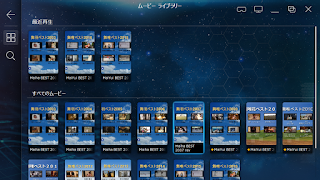
コメント